EPIKでアメリカの卒アル風の画像を作れる機能「AIイヤーブック」
いざAIイヤーブックで画像生成しようとしても、何らかのトラブルにより使用できないことがあります。
この記事では、EPIKのAIイヤーブックが使えない、売り切れで購入できない原因と対処法を解説します。
目次
EPIKのAIイヤーブックが使えない、売り切れで購入できない原因
EPIKのAIイヤーブックが使えない、売り切れで購入できない場合、下記の原因が考えられます。
<主な原因>
- EPIKにアクセスが集中している
- 通信状態が悪い
- EPIKでバグ・不具合が起きている
- スマホでバグ・不具合が起きている
不具合内容によっては、自分で直せる内容もあれば、EPIK側に問題があり自力で直せない内容もあります。
まずは、ご自身の不具合状況を確認し、適切に対処するようにしましょう。
EPIKのAIイヤーブックが使えない、売り切れで購入できない時の対処法
EPIKのAIイヤーブックが使えない、売り切れで購入できない時の原因別の主な対処法です。
| 原因 | 主な対処法 |
| EPIKにアクセスが集中している | しばらく時間を置く、アクセスの少ない時間を狙う |
| 通信状態が悪い | 通信状態を改善する |
| EPIKのバグ・不具合 | EPIKを再起動する、アップデートする |
| iPhoneのバグ・不具合 | iPhoneを再起動する、起動中のアプリを終了させる |
下表は、状況別の主な対処法です。
| 状況 | 主な対処法 |
| アクセス急増(※1)のエラーが表示する | しばらく時間を置く |
| 売り切れで購入できない | 売り切れの画面を開いたまま待つ |
| 写真選択の画面から進めない | 写真を8~12枚選択する |
| 写真が表示されない | 写真へのアクセスを許可する |
| 使用できない写真(※2)のエラーが表示する | 写真を変更する |
※1:「現在、AIイヤーブックのアクセスが急増し、サービスに遅延が発生しています。~以下省略」のエラーメッセージ(画像左)
※2:「使用できない写真です。他の写真を選択してください。」のエラーメッセージ(画像右)
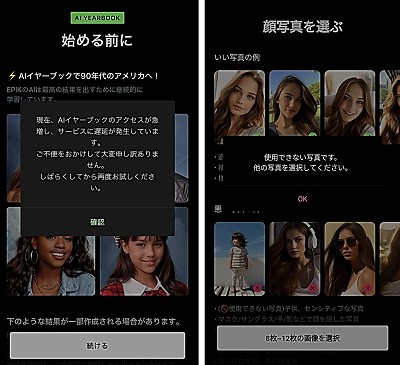
※動作確認環境:EPIK(iOS版Ver.4.2.16、Android版Ver.4.2.16)、iPhone 15 Pro(iOS17.0.2)、Pixel 7a(Android13)
売り切りの画面を開いたまま待つ
AIイヤーブックがどちらも売り切れになって購入できない場合があります。
このような場合は、購入画面を開いたまま待ってみましょう。しばらくすると、「Express(エクスプレス)」が購入できる状態になることがあります。
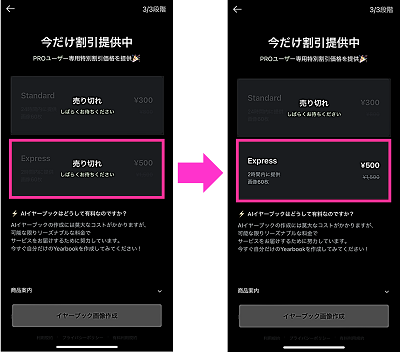
他のユーザーが購入すれば、すぐに売り切れになる可能性があるので、売り切れが続いている場合は、早めに購入するようにしましょう。
どちらも売り切れになっている場合は「Standard(スタンダード)」を購入するのは難しいです。Standardを購入したい場合は、しばらく時間を置いてから確認するようにしましょう。
しばらく時間を置く、アクセスの少ない時間帯を狙う
アクセスが集中してエラーが表示される場合や、売り切れが続いている場合など、しばらく時間を置いてから確認してみましょう。
アクセスが少ないことが予想される時間帯や曜日を狙うのもおすすめです。
夜になるとアクセスが増え、売り切れになる頻度があがる傾向にあります。夜の時間帯を避けるようにしましょう。
また、土曜日、日曜日に比べ、平日はアクセスが少なくなることが予想されます。
2023年10月2日(月曜日)の場合は、深夜の時間帯でも2時頃までは両方とも売り切れになることが多かったですが、「Express」のみですが、4時頃からは安定して購入可能な状態となっていました。Standardは売り切れが続いています。
通信状態を改善する
AIイヤーブックで画像生成するには、インターネットに接続できる環境で行う必要があります。
通信状態ができない、あるいは不安定な場合は、通信状態を改善してからAIイヤーブックが使えるか確認してください。
<主な対処法>
- 接続するWi-Fiやモバイル回線を変更する
- 電波受信が悪い場合、電波状態が良い場所に移動する
- Wi-Fiルーター、モデムを再起動する(※自己所有の回線の場合)
- 通信回線の障害情報を確認する
- スマホの通信に関する設定を見直す
EPIKを再起動する
EPIKのバグや不具合により、AIイヤーブックが使用できなくなることがあります。
一時的な不具合であれば、EPIKアプリの再起動で不具合が解消される可能性があります。
EPIKアプリの再起動で改善されない場合は、EPIKアプリのアップデートを試してみてください。
<iPhoneの場合:EPIKを再起動する方法>
- 画面下から上にスワイプして、そのまま画面から指を離さずに止めます。Appスイッチャーが表示されたら、指を離します。※1
- 【EPIKのプレビュー】を上にスワイプします。
- ホーム画面に戻って【EPIK】をタップします。
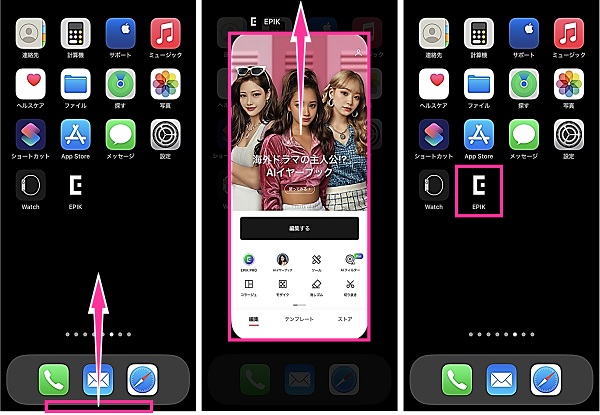
※1:ホームボタン搭載機種(iPhone SEなど)の場合は、【ホームボタン】をダブルクリックします。
<Androidの場合:EPIKを再起動する方法>
- 画面下から上にスワイプして、そのまま画面から指を離さずに止めます。マルチタスク画面が表示されたら、指を離します。※2
- 【EPIKのプレビュー】を上にスワイプします。
- ホーム画面やアプリ一覧画面に戻って【EPIK】をタップします。
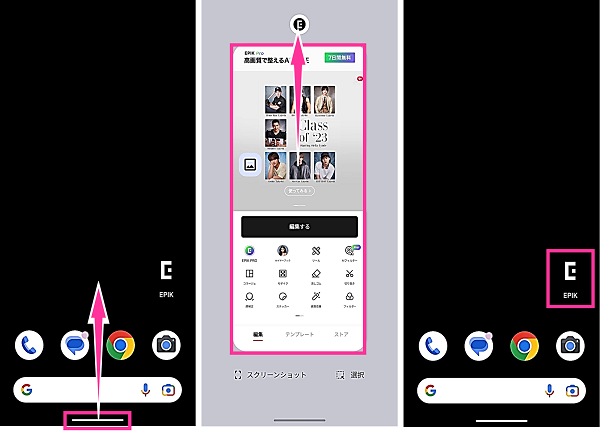
※2:マルチタスクボタンがある機種や設定の場合は、【マルチタスクボタン】をタップします。
スマホを再起動する
スマホ本体が不具合を起こすと、通信ができなくなったり、動作不良を起こしたりする場合があります。
この影響により、EPIKでAIイヤーブックを使えなくなる可能性があります。
スマホ本体の不具合が疑われる場合は、スマホを再起動して不具合が解消されるか確認してみてください。
スマホ本体が熱を持っている場合は、電源を切ってください。そのままカバーを外して、直射日光の当たらない風通しの良い場所に置くなどして、温度が下がるのを待ちましょう。
<iPhoneを再起動する方法>
- iPhoneの本体側面にある【サイドボタン】と【音量を上げるボタン(音量を下げるボタン)】を同時に長押しします。※5
- 【電源オフのスライダー】を右にスライドします。
- iPhoneの電源が切れてから【サイドボタン】を長押しします。

※5:ホームボタン搭載機種(iPhone SEなど)の場合は、【電源ボタン】のみを長押しします。
<Androidスマホを再起動する方法>
- スマホの本体側面にある【電源ボタン】を長押しします。※6
- 電源メニューが表示されたら【再起動】をタップします。

※6:使用機種や電源ボタンの設定によっては【電源ボタン】と【音量を上げるボタン】を同時押しします。

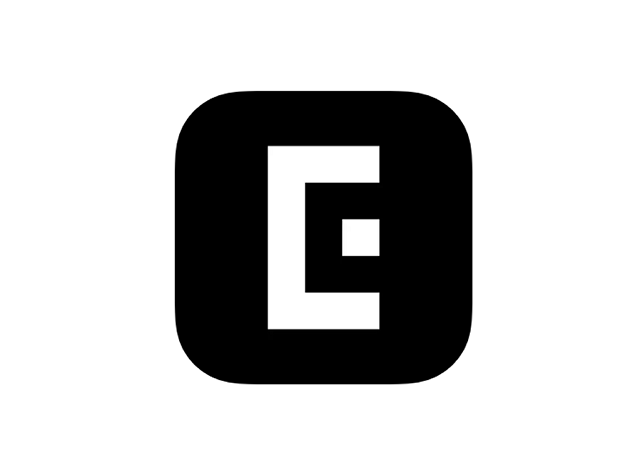


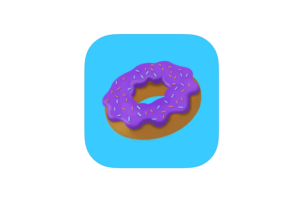


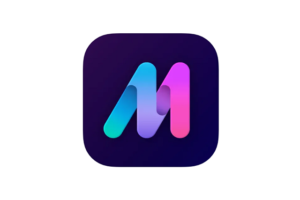







コメントを残す